Standardem w dzisiejszych czasach jest przekierowanie adresu domeny z protokołu HTTP na HTTPS. Zastosowanie to ma ogromny wpływ na pozycjonowanie SEO strony internetowej. Bez tego przekierowania nie będziemy mogli w pełni korzystać z zainstalowanego certyfikatu SSL na WordPress, ponieważ po wprowadzeniu adresu strony internetowej z HTTP nie przekieruje nas na bezpieczniejszą wersję witryny. W WordPress dużo osób aktywuje certyfikat SSL za pomocą wtyczki Really Simple SSL, jednakże jest to błędne rozwiązanie. Sam z niej korzystałem, lecz wraz z upływem czasu i nabywania coraz to lepszych praktyk projektowania stron internetowych odszedłem od tej metody. Obciąża ona niepotrzebnie stronę www pod kątem szybkości ładowania. Przekierowanie z HTTP na HTTPS w pliku HTACCESS wykonujemy tylko raz w życiu istnienia strony i mamy pewność, że użytkownik będzie przekierowywany do strony internetowej z bezpiecznym adresem. W dalszej części tego wpisu dowiesz się jak ustawić przekierowanie domeny z HTTP na HTTPS w HTACCESS.
Dla koneserów materiałów video przygotowałem na swoim kanale Youtube film instruktażowy.
Na skróty
Certyfikat SSL, a protokół HTTPS
W parze z pojęciem protokół HTTPS idzie certyfikat SSL, ponieważ bez tego nie można byłoby korzystać z szyfrowanej metody przesyłania danych na stronie internetowej. Obecnie certyfikat SSL i korzystanie z protokołu HTTPS jest standardem w posiadaniu strony www na WordPress. Bez tego możliwa jest utrata wysokiej pozycji wyszukiwania naszej strony internetowej, więc protokół HTTPS wpływa też na wyniki pozycjonowania. W przypadku braku protokołu HTTPS wyszukiwarka pokaże alert bezpieczeństwa co niekorzystnie wpływa na wizerunek strony www.
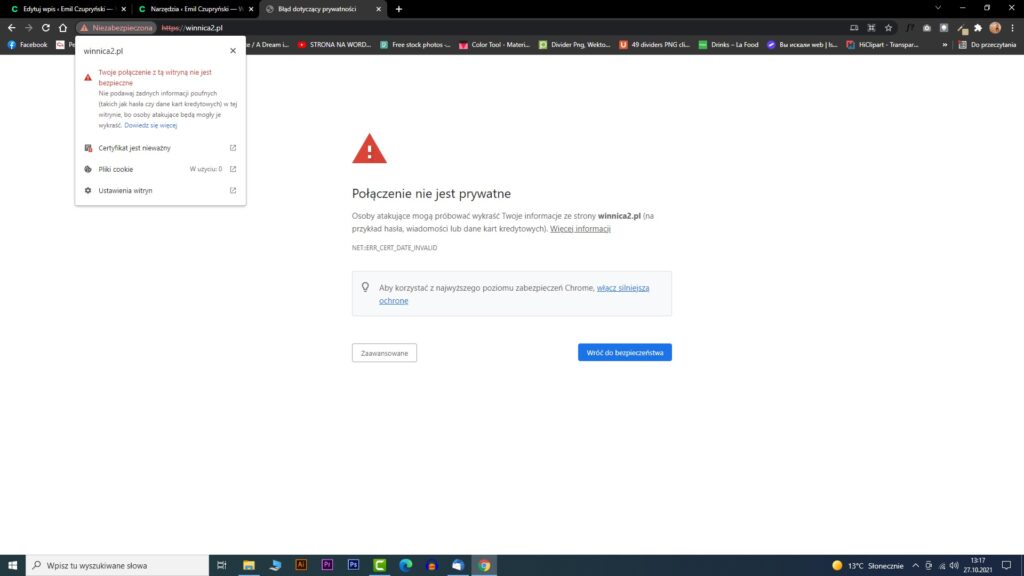
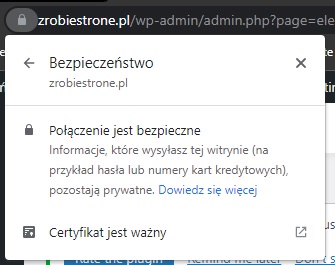
Wyróżniamy dwa typy certyfikatów SSL. Są to certyfikaty darmowe oraz komercyjne. Obecnie większa liczba hostingodawców oferuje w swojej ofercie darmowe certyfikaty SSL Let’s encrypt. Dodatkowo nie musimy się martwić o częstotliwość ich odnawiania, gdyż hostingi robią to same. Możemy również zainstalować na serwerze CerBOTa i taki certyfikat SSL wygenerować sobie sami. Stroną godną polecenia do tworzenia darmowych certyfikatów SSL jest również ZeroSSL.com, jednakże liczba maksymalnych użyć danego certyfikatu dla jednej domeny wynosi 9 miesięcy. Warto o tym jednak wspomnieć, gdyż również jest to jakaś alternatywa.
Odnośnie certyfikatów komercyjnych to ceny różnią się od hostingodawców. Najtańsze certyfikaty możemy kupić od 50 zł brutto za rok czasu trwania, a najdroższe sięgają nawet 500 zł. Różnicą w tym wypadku jest to, że w przypadku ataku na naszą stronę internetową i utraty jej otrzymujemy jakąś sumę gwarancyjną, którą mamy podaną w szczegółach zakupu certyfikatu.
Przekierowanie domeny z HTTP na HTTPS – dyrektywy
Przekierowanie adresu domeny z HTTP na HTTPS nie jest czynnością skomplikowaną i trwa kilka minut. Poniższy kod będziemy umieszczali w pliku HTACCESS, który znajduje się w folderze strony internetowej.
RewriteEngine On
RewriteCond %{HTTPS} !=on
RewriteRule ^ https://%{HTTP_HOST}%{REQUEST_URI} [L,R=301]Teraz musimy połączyć się z serwerem, aby móc uzyskać dostęp do pliku HTACCESS.
Zmiana protokołu HTTP na HTTPS – FTP
Są głównie dwa sposoby na dojście do edycji pliku HTACCESS. Pierwsza z nich to zaimplementowany już manager plików, który hosting ma w swojej specyfikacji. Druga droga to skorzystanie z klienta FTP (Total Commander lub FileZilla) w celu przekierowania adresu domeny z HTTP na HTTPS. W tym poradniku skorzystamy z klasycznej metody i połączymy się z serwerem za pomocą programu Total Commander.
Łączenie z serwerem za pomocą Total Commander
Pierwszy krok jaki musimy wykonać to dodanie nowego połączenia z serwerem w programie. W tym celu po uruchomieniu programu wybieramy z górnego menu opcję SIEĆ, a następnie POŁĄCZENIA. W tym okienku znajdują się wszystkie dodane przez nas połączenia z serwerami. Wybieramy nowe połączenie i rozpoczynamy jego konfiguracje.
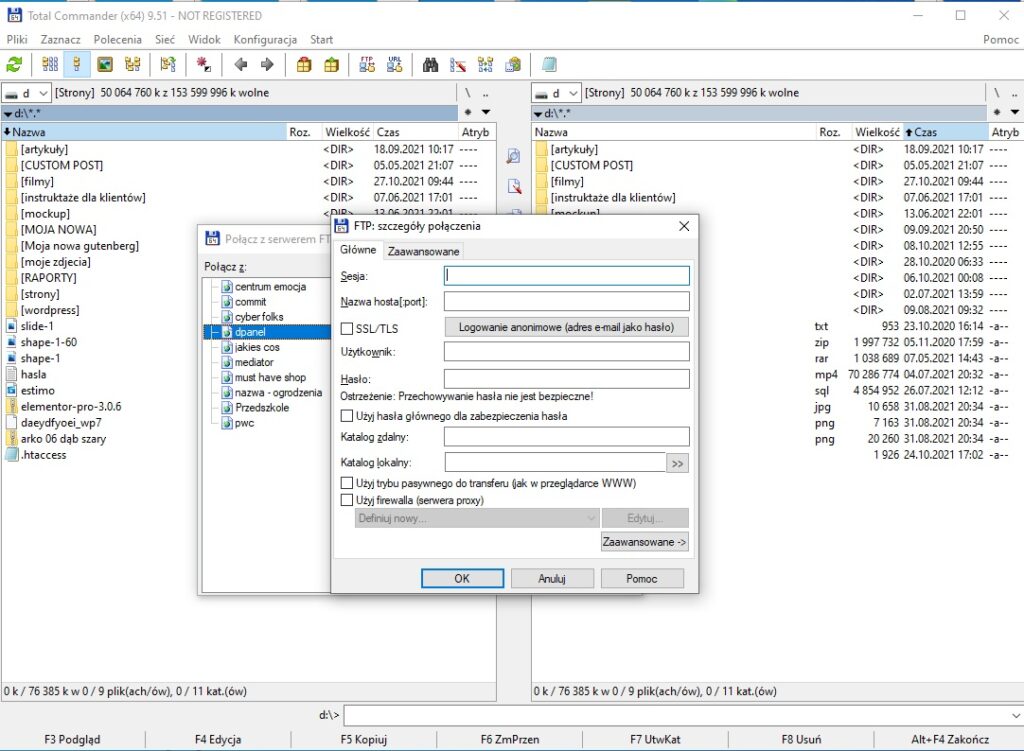
Wszystkie dane, które musisz podać znajdują się w panelu administracyjnym serwera oraz w jednej z pierwszych wiadomości jakie otrzymałeś przy kupnie serwera. Po udanym połączeniu z serwerem przechodzimy do katalogu głównego naszej domeny. Może być tak, że na serwerze posiadasz kilka domen oraz subdomen, wtedy wybierasz folder o nazwie domeny, której chcesz zrobić przekierowanie z protokołu HTTP na HTTPS. Następnie musisz odnaleźć folder PUBLIC_HTML i w nim jest plik HTACCESS. Przerzuć go sobie na swój dysk komputera i możesz rozłączyć się z serwerem. Otwórz plik w notatniku i wklej wyżej podany kod na sam koniec pliku, po czym zapisz zmiany. Na koniec ponownie połącz się z serwerem i przerzuć plik z komputera na serwer.
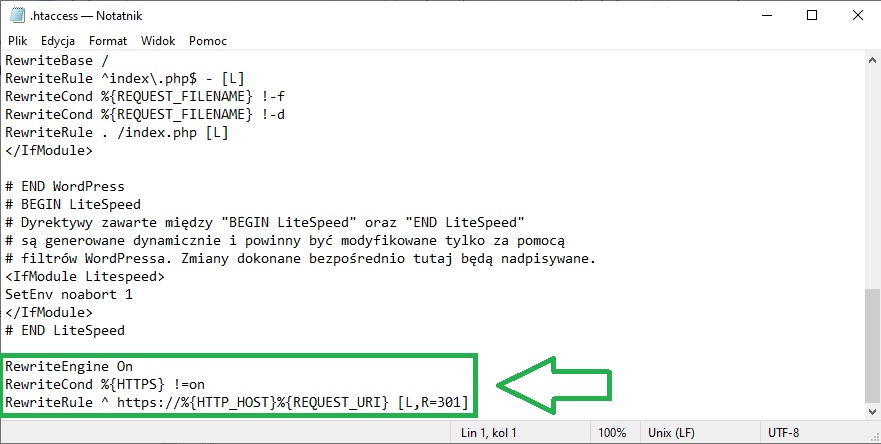
Podmiana adresów z HTTP na HTTPS – Better Search Replace

Pierwszy krok zmiany adresu domeny z HTTP na HTTPS mamy za sobą. Następnie logujemy się do panelu administracyjnego WordPress i z repozytorium pobieramy wtyczkę Better Search Replace. Z jej pomocą podmienimy linki znajdujące się na naszej witrynie z protokołu HTTP na HTTPS. W Polu SEARCH wprowadzamy adres naszej witryny z protokołem HTTP, a w REPLACE WITH podajemy z HTTPS. Następnie zaznaczamy wszystkie rekordy w NAZWA POLA i wybieramy opcję RUN REPLACE. Czekamy, aż proces dobiegnie końca i kolejną rzecz mamy z głowy.
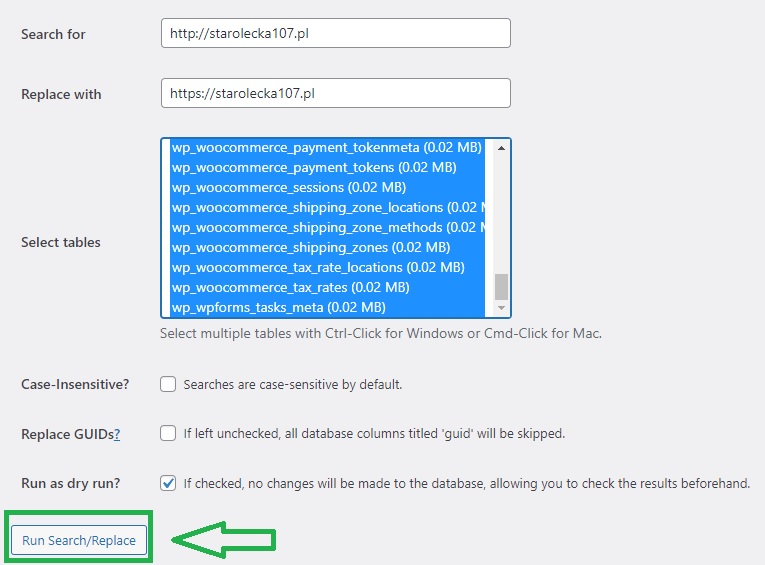
Zmiana adresów z HTTP na HTTPS w ustawieniach ogólnych
Tą samą czynność co z wtyczką Better Search Replace musimy zrobić w ustawieniach ogólnych WordPressa. W polach ADRES WORDPRESSA oraz ADRES WITRYNY wprowadzamy skorygowany adres domeny z protokołem HTTPS.

Po zapisaniu tych ustawień WordPress wyloguje nas z panelu administracyjnego, a my możemy się ponownie zalogować.
Przekierowanie z HTTP na HTTPS – Elementor
Jeżeli korzystasz z PageBuildera Elementor to również dobrą praktyką jest podmiana adresów w narzędziach. Bez tego niektóre obrazki lub grafiki mogą się nie wyświetlać. Powodem tego jest, że domyślnie będą miały one adres z protokołem HTTP i nie będą odczytywane.
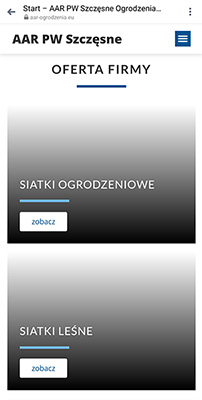

Aby to zmienić musimy przejść do NARZĘDZI Elementora. Ustawiamy się w zakładce ZASTĄP ADRES URL i podmieniamy adresy domeny. W pierwszym polu wpisujemy obecny adres z HTTP, a w drugim wprowadzamy zmienioną jego wersję z HTTPS. Po tej czynności zdjęcia powinny się już odpowiednio wyświetlać
Jeżeli masz jakiś problem w związku z przekierowaniem adresu strony z HTTP na HTTPS to napisz na mojego maila, a z chęcią pomogę. Zachęcam też do odwiedzenia mojego kanału na Youtube, gdzie dziele się tutorialami odnośnie tworzenia stron w WordPressie.

2 Responses
hej
skąd bierze się róznica twojej komendy do htaccess z sugerowaną przez cyberfolks
zapis ” RewriteCond %{HTTPS} off ” vs ” on ” u ciebie
??
Siemanko – nie wiem.